立即下载
没有对应的手机版,本软件为电脑版,电脑版软件不支持手机安装
gimp2是一款专业级的图像处理软件,这款软件相对于其他的专业级图像处理软件来讲最大的特点就是这款软件本身是开源的,可以在网上找到这款软件的源代码,对这款软件进行一些修改就可以行成新的版本,当然这款软件的官方版就是直接的免费版,同时功能也是非常的不错的,算得上是一款不错的专业级的图像处理软件,同时由于这款软件的开源,在网上关于这款软件的拓展插件是非常的多的,使用这些插件的时候可以让我们的图像处理工作更加的方便快捷,就今天小编带来的这款gimp2中文版,提供给用户使用的功能当中,包括了各种影响处理工具、滤镜、组件模块等等,能够瞒住很多的绘图爱好者的使用需求,值得称道的是这款软件对于现在市场上流行的各种图像格式的兼容性,非常之强,现在市场上常见的图像格式,BMP, GIF, JPG, PCX, PNG都可以做到完美的支持,对于各种设备和软件的图像文件的格式也可以做到轻松的应对,功能非常完善,有需要的朋友可以直接在本站下载体验。
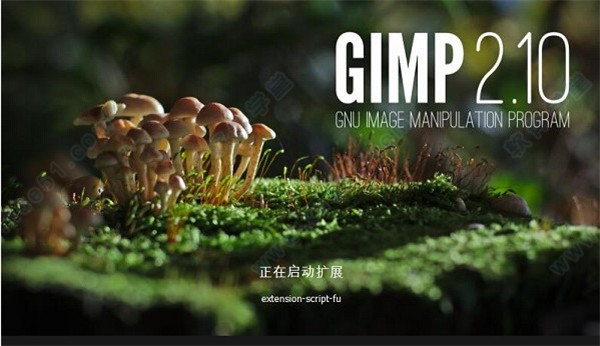
GIMP以GPL协议发布,可以免费的下载并使用。
跨平台
您可以在Linux,BSD,Windows下安装使用,不过作为Linux源生软件,在linux下您将会获得更好的用户体验。
变换操作的实时预览
现在当变换工具(切变,缩放,透视和旋转)呈“传统”模式时,它们可以显示操作结果的实时预览。以前只有变换网格时才会显示。
插件预览
我们提供给插件作者标准的预览构件,它可以极大地减少需要支持预览的代码数量。David Odin 将该构件整合到当前所有的滤镜中,这样的许许多多滤镜就包含可以实时更新
的预览,并且这些预览的表现也更加统一。
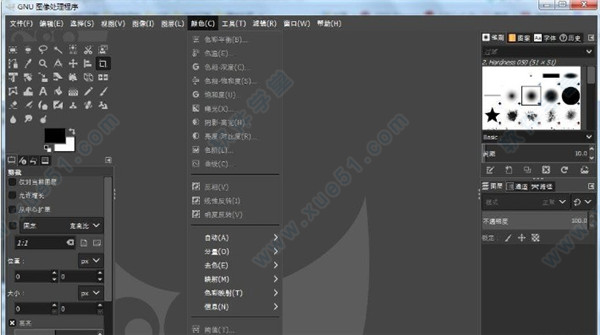
遵循GNOME人机界面手册
我们做了许多工作简化软件的界面并使其对新手有更高的可用性。大部分对话框都尽量遵循 GNOME HIG。另外许多对话框中的“高级”选项被拆开或移除,取而代之的是合理的默认值或隐藏在扩展部分中。
基本的矢量支持
现在使用 GFig插件支持矢量图层的基本功能。GFig插件支持一些矢量图形特性如渐变填充,Bezier 曲线和曲线勾画。它也是在 软件 中创建规则或不规则多边形的最简单的方法。在 GIMP 2.1 中您能创建 GFig图层,然后在 GFig 中再编辑这些图层。尽管如此,和专门的矢量图形程序如 Inkscape 相比,这种矢量支持还显得比较简单。

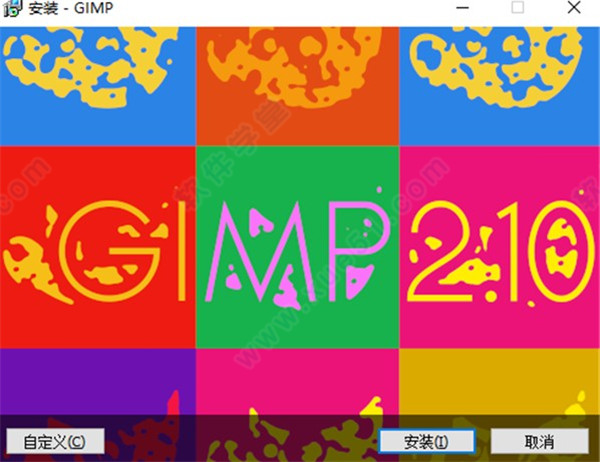
2、安装中,稍微等待2-3分钟。
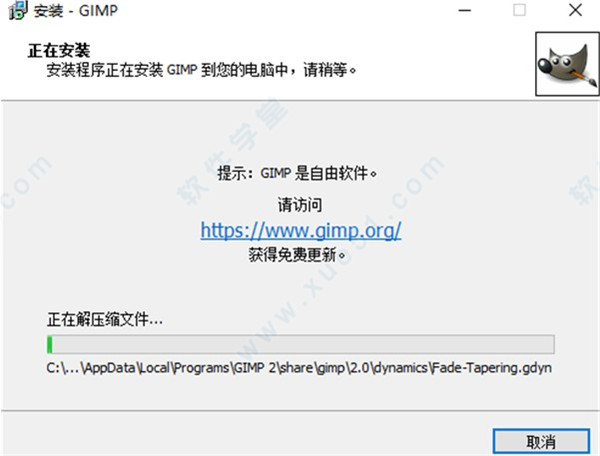
3、安装结束,点击完成即可。

它接口小巧,内置各种刷子、铅笔、喷雾器、克隆等图像处理工具,可以自定义模块,GIMP2中文版的另外一个重要特色是它支持绝大多数photoshop插件。
1、我如何画一条直线?
在任何绘图工具(笔,铅笔等)中,单击线条的一个端点。然后按住Shift键,然后单击另一个端点。
2、如何绘制圆形或正方形?
在“矩形”或“椭圆”选择工具中,单击正方形或圆形的一个角,然后在向另一个角拖动的同时按Shift。或在工具选项中启用“固定:长宽比”复选框,并确保在开始正方形或圆形选择之前将长宽比设置为1:1。
选定后,请在“编辑”->“笔划选择...”中绘制一条与您刚选择的形状相同的线。
对于诸如圆形之类的弯曲选择,使用Paintbrush绘画工具进行笔触通常会使线条看起来更平滑。通过将选择转换为路径(选择->到路径),然后使用“编辑”->“描边路径”而不是“描边选择”,可以获得更平滑的线条。
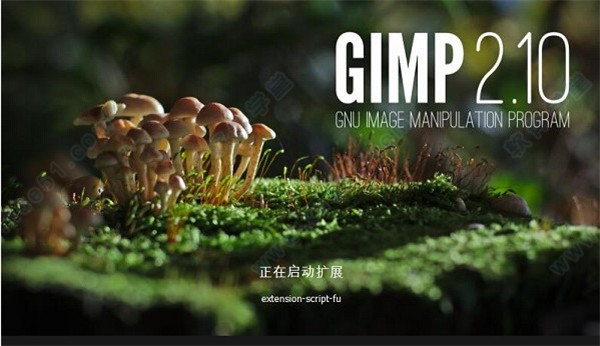
软件特色
开源GIMP以GPL协议发布,可以免费的下载并使用。
跨平台
您可以在Linux,BSD,Windows下安装使用,不过作为Linux源生软件,在linux下您将会获得更好的用户体验。
变换操作的实时预览
现在当变换工具(切变,缩放,透视和旋转)呈“传统”模式时,它们可以显示操作结果的实时预览。以前只有变换网格时才会显示。
插件预览
我们提供给插件作者标准的预览构件,它可以极大地减少需要支持预览的代码数量。David Odin 将该构件整合到当前所有的滤镜中,这样的许许多多滤镜就包含可以实时更新
的预览,并且这些预览的表现也更加统一。
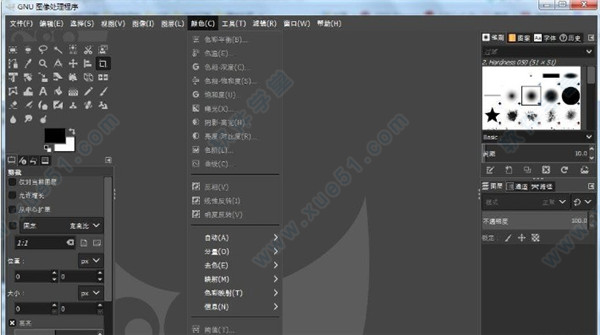
遵循GNOME人机界面手册
我们做了许多工作简化软件的界面并使其对新手有更高的可用性。大部分对话框都尽量遵循 GNOME HIG。另外许多对话框中的“高级”选项被拆开或移除,取而代之的是合理的默认值或隐藏在扩展部分中。
基本的矢量支持
现在使用 GFig插件支持矢量图层的基本功能。GFig插件支持一些矢量图形特性如渐变填充,Bezier 曲线和曲线勾画。它也是在 软件 中创建规则或不规则多边形的最简单的方法。在 GIMP 2.1 中您能创建 GFig图层,然后在 GFig 中再编辑这些图层。尽管如此,和专门的矢量图形程序如 Inkscape 相比,这种矢量支持还显得比较简单。

安装教程
1、从本站瞎子解压后找到“.exe”安装向导,双击运行,进入向导后如下图,选择一键安装即可。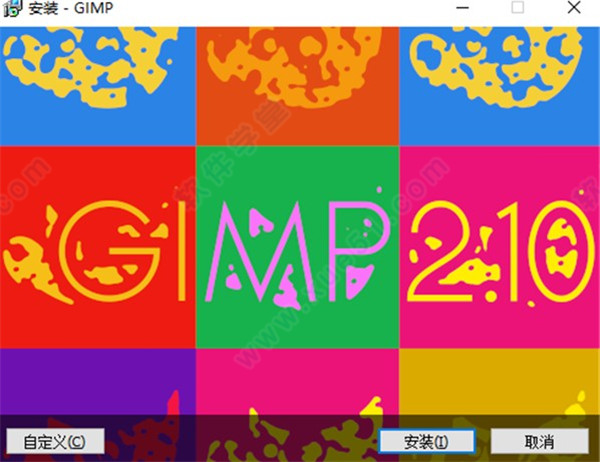
2、安装中,稍微等待2-3分钟。
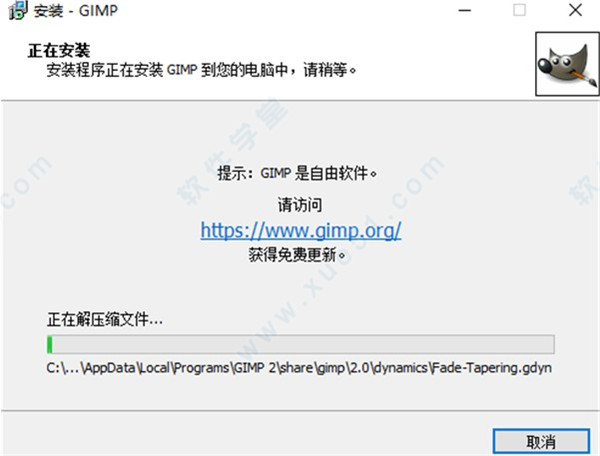
3、安装结束,点击完成即可。

软件功能
作为一个免费开源的多平台图形处理软件,支持BMP, GIF, JPG, PCX, PNG, PSD, TIF, TGA, XPM等格式的图像处理。它接口小巧,内置各种刷子、铅笔、喷雾器、克隆等图像处理工具,可以自定义模块,GIMP2中文版的另外一个重要特色是它支持绝大多数photoshop插件。
gimp2教程
使用教程:1、我如何画一条直线?
在任何绘图工具(笔,铅笔等)中,单击线条的一个端点。然后按住Shift键,然后单击另一个端点。
2、如何绘制圆形或正方形?
在“矩形”或“椭圆”选择工具中,单击正方形或圆形的一个角,然后在向另一个角拖动的同时按Shift。或在工具选项中启用“固定:长宽比”复选框,并确保在开始正方形或圆形选择之前将长宽比设置为1:1。
选定后,请在“编辑”->“笔划选择...”中绘制一条与您刚选择的形状相同的线。
对于诸如圆形之类的弯曲选择,使用Paintbrush绘画工具进行笔触通常会使线条看起来更平滑。通过将选择转换为路径(选择->到路径),然后使用“编辑”->“描边路径”而不是“描边选择”,可以获得更平滑的线条。
展开全部内容



















点击星星用来评分